Navman ICN 510, ICN 520 Manual [it]

iCN 500 series
500 series
con Smart TM 2005
Manuale dell’utente
iCN 510 iCN 520
Italiano
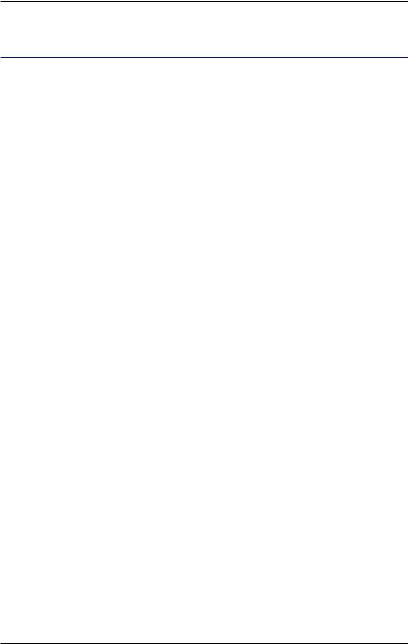
iCN 500 series | Manuale dell’utente
Indice
Contenuto della confezione ..................................................... |
5 |
|
1. Introduzione......................................................................... |
7 |
|
2. Funzioni dell’ICN ................................................................. |
8 |
|
3. Posizionamento dell’iCN in un veicolo ............................... |
12 |
|
4. Avvio dell’iCN .................................................................... |
14 |
|
5. Scheda di memoria ........................................................... |
18 |
|
6. Cambiamento della lingua ................................................ |
18 |
|
7. Stato GPS......................................................................... |
20 |
|
8. Impostazione della destinazione ........................................ |
21 |
|
|
In base all’indirizzo – Europa e Nuova Zelanda............... |
24 |
|
In base all’indirizzo – Australia, Canada e USA............... |
28 |
|
In base al PDI – Europa e Nuova Zelanda ...................... |
32 |
|
In base al PDI – Australia, Canada e USA ...................... |
35 |
9. Uso della schermata Mappa in 2D per programmare |
|
|
|
un percorso....................................................................... |
38 |
10. |
Viaggi con più soste .......................................................... |
39 |
|
Europa e Nuova Zelanda................................................ |
39 |
|
Australia, Canada e USA ................................................ |
44 |
11. |
Visualizzazione del percorso .............................................. |
50 |
12. |
Schermata Mappa in 2D e Menu a comparsa .................. |
55 |
13. |
Evitare una zona................................................................ |
56 |
14. |
Assistente di percorso ....................................................... |
57 |
15. |
Preferiti e Casa mia............................................................ |
59 |
16. |
Preferenze.......................................................................... |
64 |
17. |
Smart Desktop............................................................... |
77 |
18. |
Aggiornamento dell’iCN..................................................... |
79 |
19. |
Installazione di mappe tramite Smart Desktop............... |
80 |
20. |
Installazione di una lingua nell’iCN 510.............................. |
83 |
21. |
Navigazione continentale continua..................................... |
85 |
22. |
Funzioni avanzate di Smart Desktop.............................. |
87 |
23. |
Accessori.......................................................................... |
92 |
Appendice: tipi di strade.......................................................... |
93 |
|
Informazioni sull’Assistenza tecnica ......................................... |
96 |
|
Conformità............................................................................... |
96 |
|
Diritti d’autore .......................................................................... |
96 |
|
3
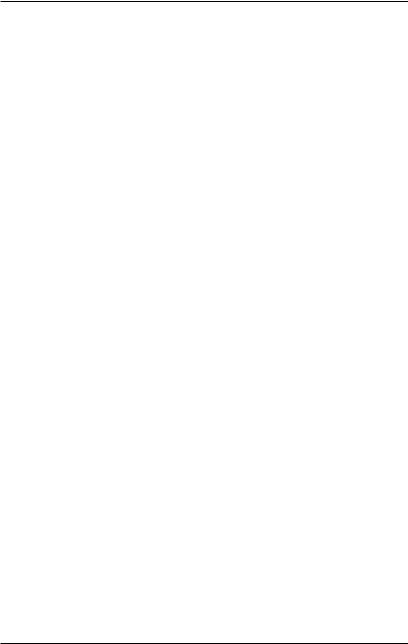
iCN 500 series | Manuale dell’utente
4
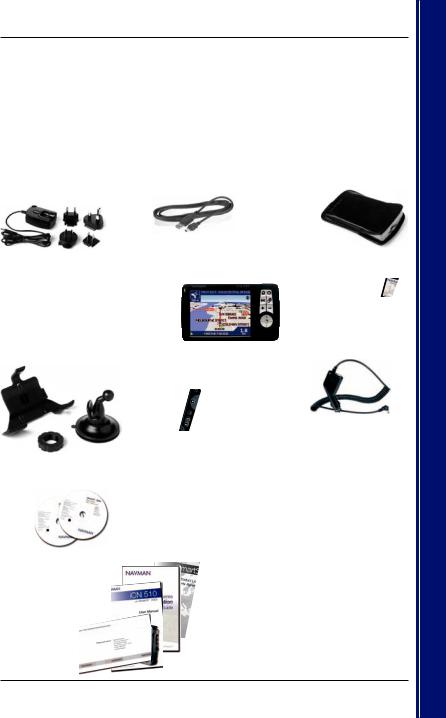
iCN 500 series | Manuale dell’utente
Grazie per aver acquistato l’iCN della Navman. Ci auguriamo che il nuovo sistema portatile di navigazione GPS sia di Vostro gradimento.
Il presente manuale dell’utente faciliterà l’uso della funzione Drive-Away™ con l’iCN subito dopo averlo estratto dalla confezione.
La Navman sarà lieta di ogni riscontro da parte Vostra. Per mettersi in contatto con noi o visitare il nostro sito web, vedere Informazioni sull’assistenza a pagina 97.
Contenuto della confezione
Per quanto riguarda il contenuto della confezione, gli acquirenti dei kit di solo aggiornamento del software Smart 2005 sono pregati di consultare l’allegata Guida all’aggiornamento.
Adattatore di potenza CA con cavo di alimentazione
Nota: il numero di spine varia in funzione del Paese di acquisto.
Supporti per il montaggio
Cavo USB |
Custodia protettiva |
|
per il trasporto |
|
Scheda |
|
di memoria |
|
(può non essere |
|
compresa) |
iCN con antenna GPS
Clip della base
|
|
Telecomando |
Adattatore veicolare |
|
|
Ventosa/ |
da 12 V con cavo |
||
Dado di |
(solo iCN 510, 520 Premium) |
di alimentazione |
||
piedino |
||||
|
||||
bloccaggio |
a sfera |
|
|
CD-ROM con il seguente contenuto:
•Software Smart ™ 2005 comprendente Smart Desktop
•Dati cartografici
•Manuale dell’utente (formato PDF) e Adobe® Reader®
Nota: il numero di dischi varia in funzione del Paese d’acquisto.
Documentazione comprendente:
• Manuale dell’utente
• Guida d’installazione nel veicolo
• Accordo di licenza software/ Accordo di garanzia limitata
• Cartolina di registrazione
5
passi Primi

iCN 500 series | Manuale dell’utente
Primi passi
6

iCN 500 series | Manuale dell’utente
1. Introduzione
Sia che viaggiate nel vostro Paese, sia che viaggiate all’estero, l’iCN vi guiderà a destinazione senza bisogno di mappe su carta né di istruzioni di seconda mano.
Il Sistema di Posizionamento Globale (GPS) è sempre disponibile, è gratuito e possiede una precisione di 5 m (15 piedi). La mappa dell’iCN fornisce dettagli a livello di strada per una navigazione porta
a porta, compresi i Punti di Interesse (PDI) quali alberghi, distributori di benzina, stazioni ferroviarie e aeroporti.
Utilizzare il presente manuale per imparare a valersi dell’iCN in modo efficace e sicuro e per scoprirne tutte le caratteristiche disponibili.
GPS e segnali GPS
Il GPS è una rete di satelliti che trasmettono informazioni precise sull’orario e la posizione in tutto il mondo. I ricevitori GPS raccolgono i segnali di questi satelliti ed utilizzano tali informazioni per determinare la posizione esatta. I satelliti orbitano ad un’altezza di circa 19.000 km (12.000 miglia) dalla Terra. Anche se un ricevitore GPS è in grado di rilevare i segnali provenienti da un massimo di 12 satelliti alla volta, ne occorrono solo tre per fornire la posizione o “punto di posizione GPS” (latitudine e longitudine) necessaria ai sistemi di navigazione dei veicoli.
L’antenna GPS dell’iCN riceve i segnali GPS. Per ricevere i segnali GPS, assicurarsi che l’iCN sia collocato all’aperto o in un veicolo che si trovi all’aperto e che l’antenna GPS disponga di una visione chiara del cielo. L’iCN funziona con tutti i tipi di tempo, ma non con la neve.
Per ulteriori informazioni sul GPS e l’iCN, vedere a pagina 20.
Avviso di sicurezza
AVVERTENZA: il possessore è l’unico responsabile di un’installazione ed un utilizzo dell’iCN nel veicolo tali da non provocare incidenti, lesioni fisiche o danni alla proprietà. L’utente di questo prodotto è l’unico responsabile per quanto riguarda l’osservanza di uno stile di guida sicuro.
Si è gli unici responsabili di un’attenta lettura delle istruzioni per il montaggio nel veicolo, nonché del fatto di utilizzare il prodotto in modo conforme alle leggi in materia di uso vigenti nel Paese in cui viene usato il dispositivo. Consultare il manuale del veicolo per verificare che la posizione di montaggio sia sicura.
Si è gli unici responsabili del fatto di attenersi in ogni momento alle seguenti istruzioni relative alla sicurezza:
•Non utilizzare l’iCN mentre si guida né posizionarlo in modo tale da ostacolare la visibilità del conducente.
•Montare l’iCN in modo tale da non distrarre il conducente né interferire con il funzionamento in sicurezza del veicolo, il dispiegamento degli airbag o il funzionamento degli altri equipaggiamenti di sicurezza.
•Non lasciare l’ICN in vista quando il veicolo è incustodito, specialmente se il sole è forte o diretto.
•Non utilizzare né maneggiare l’iCN se è caldo; lasciarlo raffreddare fuori dalla portata dei raggi solari diretti.
La mancata osservanza di queste istruzioni può comportare gravi lesioni personali, tra cui la morte, o danni alla proprietà. La Navman declina ogni responsabilità per un utilizzo dell’iCN tale da provocare lesioni, morte, danni alla proprietà o violazione delle leggi.
7
passi Primi
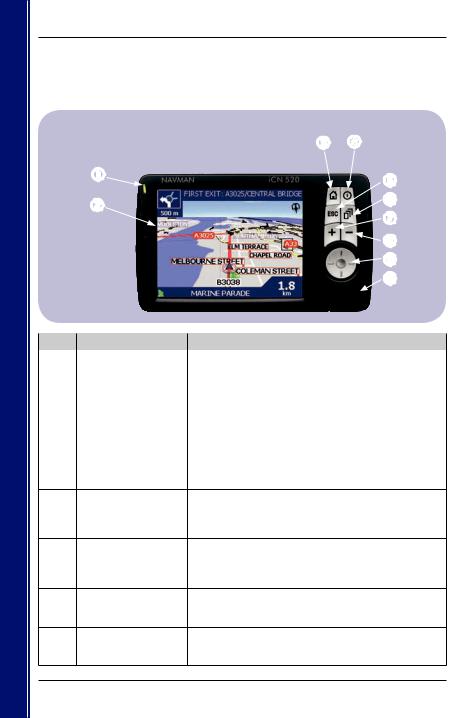
Primi passi
iCN 500 series | Manuale dell’utente
2. Funzioni dell’ICN
Suggeriamo di prendere dimestichezza con le funzioni di base dell’iCN, come ad esempio l’utilizzo dello stilo, il commutatore a 4 vie e il controllo del Volume.
Componenti anteriori |
|
|||
|
|
|
||
|
|
|
|
|
|
|
|
||
|
|
|
|
|
|
|
|
||
|
|
|
||
|
|
|
|
|
|
|
|
|
|
|
|
|
|
|
|
|
|
|
|
|
Componente |
Descrizione |
|
|
|
|
|
||
|
Indicatore di carica |
Il colore ambra indica che la batteria è sotto carica; |
||
Il colore verde indica che la batteria è completamente carica. |
||||
|
|
|||
|
|
|
||
|
|
Consente di visualizzare le mappe e le opzioni di menu. |
||
Schermo tattile |
Premere con lo stilo per selezionare le opzioni di menu o |
|||
|
|
immettere i dati. |
|
|
|
|
|
||
|
Menu |
Visualizza la schermata Menu Principale. |
||
Premere senza rilasciare per ripristinare l’iCN. |
||||
|
|
|||
|
|
|
|
|
|
Alimentazione |
Accende o spegne l’iCN. |
|
|
Quando è spento, l’iCN entra in uno stato di sospensione. |
||||
|
|
|||
Consente di annullare un’azione, di ritornare alla schermata ESC precedente e di eliminare l’ultimo carattere di testo nella
schermata Tastiera; per cancellare un’intera linea alla volta, mantenere premuto più a lungo.
Consente di passare dall’una all’altra delle schermate Mappa
Pagina in 2D, Mappa in 3D, Prossima svolta e Prossime 4 svolte; visualizza ulteriori schermate relative a preferenze o risultati
di ricerca, se disponibili.
Consente di visualizzare una zona meno estesa con maggiori + dettagli sulle schermate Mappa e Mappa in 3D o di aumentare
la luminosità dello schermo premendo senza rilasciare.
Consente di visualizzare una zona più estesa con meno - dettagli sulle schermate Mappa e Mappa in 3D o di diminuire
la luminosità dello schermo premendo senza rilasciare.
8

|
|
iCN 500 series | Manuale dell’utente |
|
|
|
|
Componente |
Descrizione |
|
|
|
|
|
Consente di selezionare le opzioni del Menu principale, |
|
|
i caratteri della tastiera e le preferenze; di spostare la |
|
|
schermata Mappa in 2d per selezionare una destinazione |
Commutatore a 4 vie |
e scorrere elenchi, ad esempio gli elenchi dei risultati delle |
|
|
|
ricerche; premere il centro per confermare l’opzione di menu, il |
|
|
testo o la preferenza selezionati; premere su o giù per regolare |
|
|
l’angolo di visuale sulla schermata Mappa in 3D. |
|
|
|
|
Altoparlante |
Emette i comandi e le avvertenze vocali. Usare il controllo |
del Volume per effettuare la regolazione. |
||
|
|
|
Componenti posteriori

|
Componente |
Descrizione |
|
|
|
|
|
Deve essere impostato su ON per l’uso normale. La |
Interruttore batteria |
commutazione su OFF interromperà l’alimentazione della |
|
|
|
batteria, risparmiandone la carica. |
|
|
|
|
Ricevitore GPS |
Consente di ricevere i segnali dai satelliti GPS quando viene |
sollevato in posizione orizzontale. |
||
|
|
|
|
Presa per antenna |
Presa di collegamento per l’antenna esterna GPS mMCX |
esterna |
(non compresa). È protetta da un coperchio di gomma. |
|
|
|
|
9
passi Primi
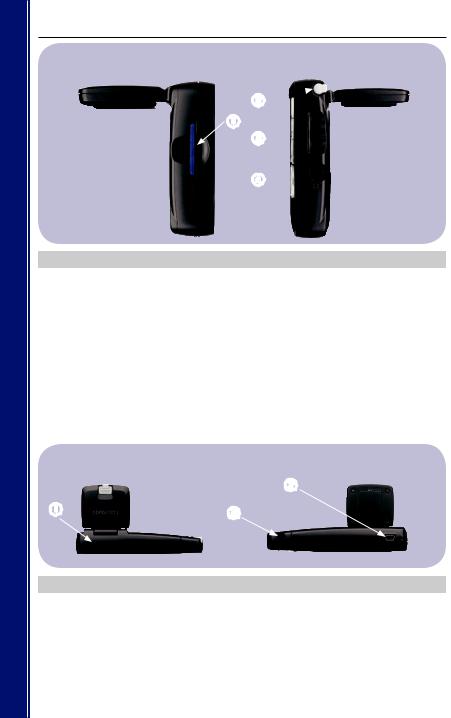
Primi passi
iCN 500 series | Manuale dell’utente
Componenti laterali



|
Componente |
Descrizione |
|
|
|
|
|
|
Alloggiamento |
Alloggiamento per scheda di memoria. La scheda di memoria |
|
dev’essere inserita con l’etichetta rivolta verso la parte anteriore del |
|||
SD/MMC |
|||
dispositivo. |
|||
|
|
||
|
|
|
|
|
|
È utilizzato per premere lo schermo in modo da effettuare |
|
Stilo |
le selezioni e immettere i dati; estrarre lo stilo dall’alloggiamento |
||
|
|
per usarlo e riporlo una volta terminato l’impiego. |
|
|
|
|
|
|
Controllo del volume |
Ruotare in alto o in basso per ascoltare il suono di prova; ruotare |
|
senza rilasciare per regolare il volume. |
|||
|
|
|
|
|
Presa per la cuffia |
Presa di collegamento per la cuffia o gli auricolari (non compresi). |
|
|
|
|
Componenti terminali
|
Componente |
Descrizione |
|
|
|
|
Ripristino |
Consente di ripristinare l’iCN; premere con lo stilo. |
|
|
|
|
Presa USB |
Presa per il collegamento del cavo USB al computer. |
|
|
|
|
Presa di corrente |
Presa di collegamento per l’adattatore di alimentazione del veicolo |
o per il cavo dell’adattatore di alimentazione in CA. |
||
|
|
|
|
|
|
|
|
10 |
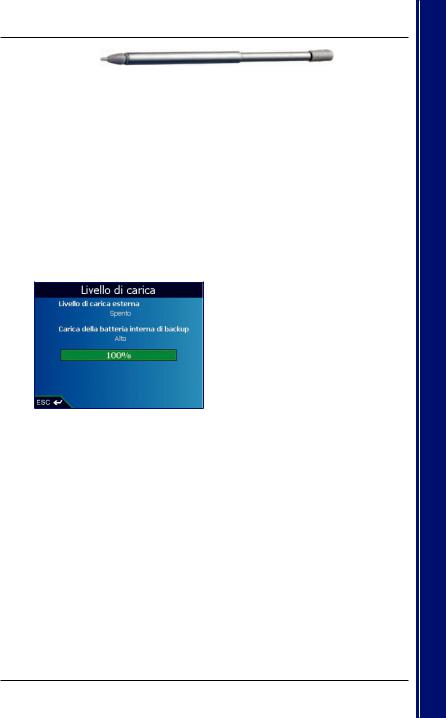
iCN 500 series | Manuale dell’utente
Stilo
Lo stilo è il dispositivo d’immissione dati. Estrarre lo stilo dallo scomparto ed estenderlo per facilitarne l’uso. Riporlo nello scomparto quando non è in uso.
•Premere lo schermo con lo stilo per effettuare le selezioni.
•Premere e trascinare lo schermo con lo stilo per navigare fra le schermate
Mappa e Mappa in 3D.
Batteria interna
L’iCN dispone di una batteria interna che, una volta completamente caricata, dovrebbe alimentare l’iCN per 4 ore.
È possibile controllare la carica della batteria sulla schermata Livello di carica:
Menu Principale Preferenze Altre Preferenze Hardware Livello di carica
Carica della batteria
Quando la batteria si sta caricando, l’indicatore di carica è ambra; quando la batteria
ècompletamente carica, l’indicatore di carica è verde.
•Per caricare l’iCN in un veicolo, inserire l’adattatore di alimentazione veicolare nella presa di alimentazione sulla parte inferiore dell’iCN e l’altra estremità nella presa per l’accendisigari del veicolo.
•Per caricare l’iCN dall’alimentazione di rete, inserire l’adattatore di alimentazione CA nella presa di alimentazione sulla parte inferiore dell’iCN e l’altra estremità nella presa di rete.
11
passi Primi
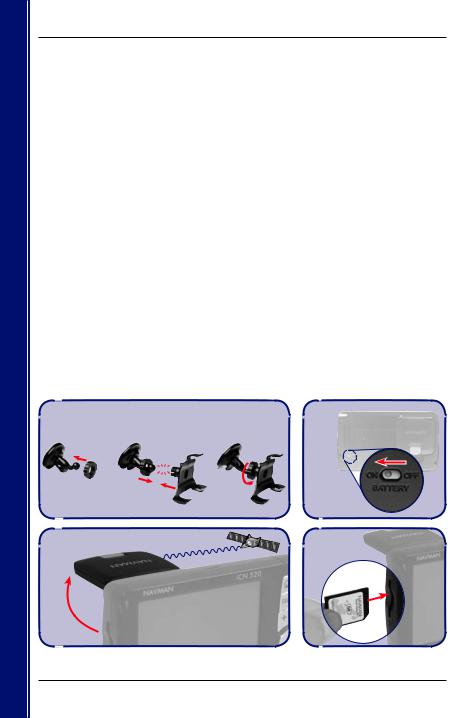
Primi passi
iCN 500 series | Manuale dell’utente
3. Posizionamento dell’iCN in un veicolo
Prima di iniziare, verificare se il veicolo è equipaggiato con finestrini coibenti o riscaldabili. In questo caso, bisognerà acquistare un’antenna esterna in modo che l’iCN possa ricevere i segnali GPS. Vedere a pagina 93.
Attenersi alle indicazioni di sicurezza riportate a pagina 7 per assicurarsi che l’iCN non ostacoli la visuale del conducente né interferisca con il funzionamento degli airbag e dei dispositivi di sicurezza del veicolo.
Montaggio del supporto a ventosa dell’iCN
Scegliere una posizione sul parabrezza che sia chiaramente visibile per il conducente, senza però ostacolare la visibilità della strada.
1.Montare il supporto a ventosa:
•Far scivolare il dado di bloccaggio sul piedino a sfera.
•Far scattare il clip della base sul piedino a sfera.
•Avvitare il dado di bloccaggio sulla filettatura del clip della base fino al punto di arresto.
2.Controllare l’interruttore batteria sulla parte posteriore dell’iCN. Se è su OFF, rimuovere lo stilo e utilizzarlo per spostare l’interruttore batteria su ON.
3.Aprire l’antenna GPS verso l’esterno in modo tale che abbia una visione chiara del cielo.
4.Inserire delicatamente la scheda di memoria nell’alloggiamento della scheda di memoria con l’etichetta rivolta verso la parte anteriore dell’iCN. Per istruzioni sull’inserimento della scheda di memoria, vedere a pagina 18.
1 |
2 |
|
Click |
3 |
4 |
12
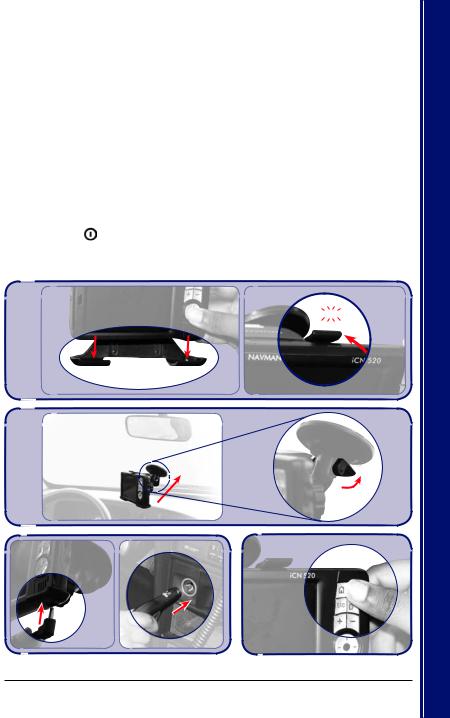
|
|
iCN 500 series | Manuale dell’utente |
Primi |
||
5. |
Inserire l’iCN nel supporto a ventosa: |
|
|||
|
|||||
|
a. Collocare le due linguette di riferimento del lato inferiore dell’iCN nelle corrispondenti |
|
|||
|
scanalature del clip della base. |
passi |
|||
|
b. Far scattare il lato superiore dell’iCN nel clip della base. |
||||
6. |
Usare il tampone inumidito con alcol per pulire e asciugare la coppa della ventosa e la zona |
||||
|
di montaggio sul parabrezza, quindi applicare su quest’ultimo il supporto a ventosa: |
||||
|
a. Premere con forza la coppa della ventosa contro il parabrezza e |
|
|||
|
b. Spingere la leva verso la coppa della ventosa. |
|
|||
7. |
Collegare l’iCN alla fonte di alimentazione del veicolo: |
|
|||
|
a. Inserire l’estremità piccola dell’adattatore di alimentazione veicolare nella presa |
|
|||
|
di alimentazione sul lato sinistro dell’iCN. |
|
|||
|
b. Inserire l’altra estremità dell’adattatore di alimentazione veicolare nella presa |
|
|||
|
di alimentazione a 12 V del veicolo. |
|
|||
8. |
Premere |
. |
|
|
|
|
L’iCN si accende. |
|
|||
5 |
|
Click |
|
||
a |
b |
6
a |
b |
7 |
8 |
a |
b |
13
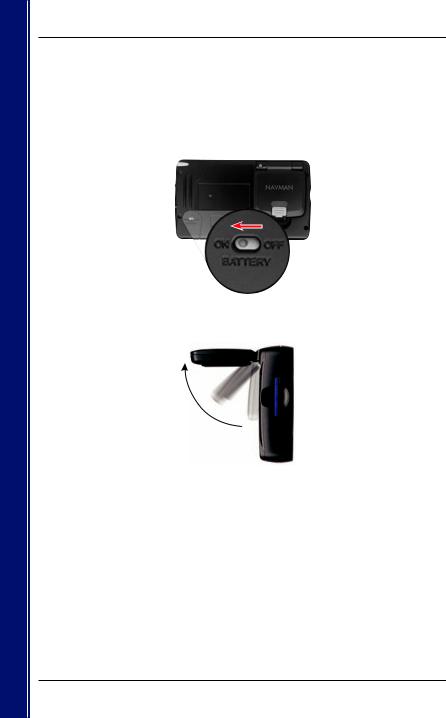
Primi passi
iCN 500 series | Manuale dell’utente
4. Avvio dell’iCN
La schermata Menu principale consente di accedere a tutte le funzioni dell’iCN, compresa la navigazione verso una destinazione.
Passo uno: accendere l’iCN
1.Controllare l’interruttore batteria sulla parte posteriore dell’iCN. Se è su OFF, rimuovere lo stilo e utilizzarlo per spostare l’interruttore batteria su ON.
2.Estrarre delicatamente la parte inferiore del ricevitore GPS dall’iCN.
Il ricevitore si solleverà in posizione orizzontale in modo da ottenere un punto di posizione GPS.
3.Premere  . L’iCN si accende.
. L’iCN si accende.
14
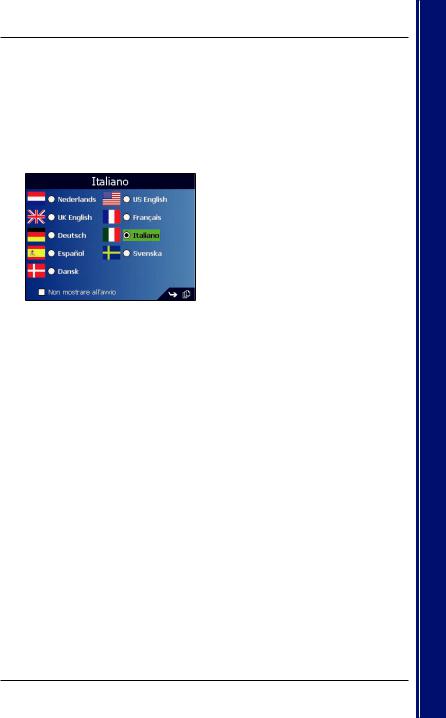
iCN 500 series | Manuale dell’utente
Passo due: schermata Lingua
iCN 510: se avete acquistato il vostro iCN 510 in Australia, Canada, Regno Unito o Stati Uniti, l’inglese viene scelto come lingua predefinita e verrà visualizzata la schermata Avvertenze invece di quella Lingua. Andare al passo tre: schermata Avvertenze.
Per cambiare la lingua da inglese a un’altra, vedere Installare una lingua sull’iCN 510 a pagina 84.
iCN 520: se avete acquistato il l’iCN 520 in Australia, Canada, Regno Unito o Stati Uniti, l’inglese viene scelto come lingua predefinita e verrà visualizzata la schermata Avvertenze invece di quella
Lingua. Andare al passo tre: schermata Avvertenze.
Utenti europei:
1.Selezionare la lingua desiderata.
Nota: verificare che la scheda di memoria fornita con l’iCN sia inserita nell’alloggiamento SD/MMC (vedere a pagina 14). Se si sta utilizzando una scheda di memoria differente o i file della scheda di memoria originale sono stati cancellati, sarà eventualmente necessario installare una lingua nella memoria interna dell’iCN. Vedere Cambiamento della lingua alle pagine 18-19.
•Per evitare che la schermata Lingua venga visualizzata ad ogni avvio, selezionare la casella di controllo Non mostrare all’avvio.
iCN 520: selezionando la casella di controllo Non mostrare all’avvio, nella memoria interna dell’iCN verrà installata la lingua selezionata. Vedere a pagina per ulteriori informazioni.
2.Premere  per passare alla schermata successiva. Verrà visualizzata la schermata Avvertenza.
per passare alla schermata successiva. Verrà visualizzata la schermata Avvertenza.
Passo tre: schermata Avvertenza
1.Leggere il messaggio di avvertenza.
2.Premere Accetto per confermare di aver compreso. Verrà visualizzata la prima schermata Tutorial.
Passo quattro: schermate Tutorial
1.Leggere la schermata Tutorial.
•Per evitare che ad ogni avvio venga visualizzato il Tutorial, selezionare la casella di controllo
Non mostrare il Tutorial all’avvio.
2.Premere  per spostarsi da una schermata del Tutorial all’altra. Verrà visualizzata la schermata Menu principale.
per spostarsi da una schermata del Tutorial all’altra. Verrà visualizzata la schermata Menu principale.
15
passi Primi
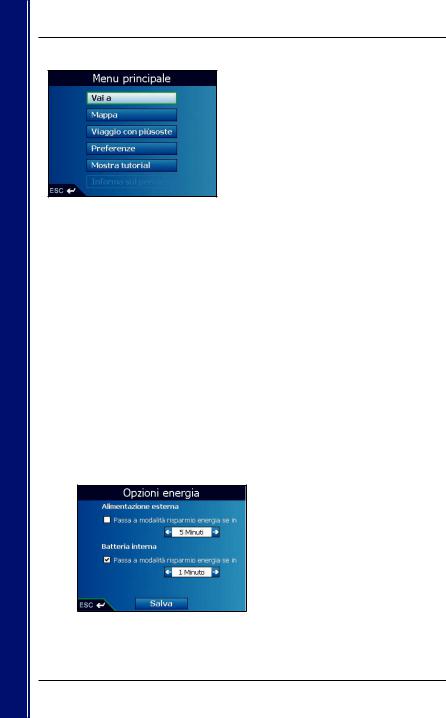
iCN 500 series | Manuale dell’utente
Schermata Menu principale
Primi passi
• Usare lo stilo per selezionare un’opzione del Menu principale.
• È sempre possibile tornare alla schermata Menu principale premendo  .
.
•L’opzione Informazioni sul percorso è disponibile solo dopo aver calcolato un percorso.
Per ulteriori informazioni, vedere alle pagine 53-54.
Spegnimento dell’iCN
Quando l’iCN è spento, entra in stato di sospensione e smette di funzionare. Quando si accende l’iCN, esso torna all’ultima schermata visualizzata.
1.Se necessario, rimuovere l’iCN dalla staffa di montaggio a ventosa e quindi tirare delicatamente il ricevitore GPS verso l’iCN.
Il ricevitore tornerà al suo posto con uno scatto.
2.Premere  .
.
L’iCN entrerà in stato di sospensione e lo schermo si spegnerà.
Stato di sospensione per risparmiare energia
Per risparmiare la carica della batteria, l’iCN entrerà automaticamente in stato di sospensione dopo un periodo di tempo predefinito. È possibile modificare le impostazioni predefinite dello stato di sospensione nella schermata Opzioni energia.
Menu Principale Preferenze Altre Preferenze Hardware Opzioni energia
Nota: se si pensa di non utilizzare l’iCN per un certo periodo di tempo, spostare l’interruttore batteria su OFF per risparmiare la carica della batteria.
16

iCN 500 series | Manuale dell’utente
Ripristinare l’iCN
Di solito non è necessario ripristinare l’iCN. Tuttavia, se l’iCN non dovesse accendersi o rispondere ai comandi, è possibile ripristinarlo per risolvere il problema.
Per ripristinare l’iCN, compiere una delle operazione seguenti:
a.Premere senza rilasciare  .
.
Verrà visualizzato il messaggio Ripristina dispositivo? Premere Sì.
b.Usare lo stilo per premere il pulsante Ripristino sulla parte superiore dell’iCN.
17
passi Primi
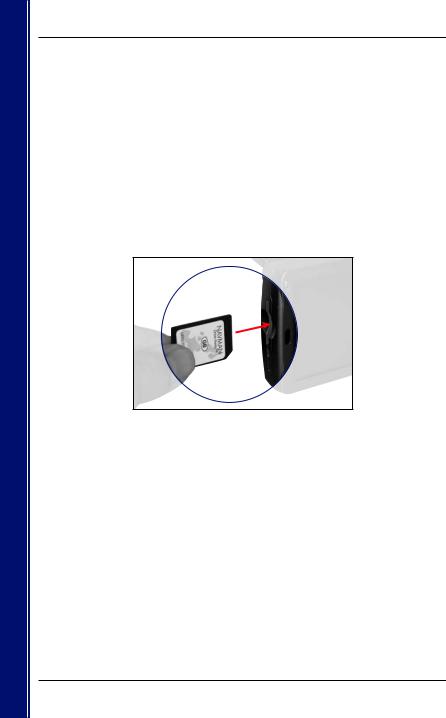
Primi passi
iCN 500 series | Manuale dell’utente
5. Scheda di memoria
L’iCN è dotato di una scheda di memoria che contiene la mappa preattivata della regione di acquisto. Per navigare verso la propria destinazione bisogna innanzitutto inserire la scheda di memoria nell’iCN.
Importante: se sono stati cancellati file dalla scheda di memoria, o se si sta utilizzando una scheda di memoria diversa da quella fornita insieme all’iCN, sarà eventualmente necessario installare una lingua nella memoria interna dell’iCN ed installare le mappe nella scheda di memoria. Per installare una lingua, vedere Cambiamento della lingua più avanti; per installare mappe nel computer mediante Smar Desktop, vedere Installazione di Smart Desktop nel computer a pagina 78 e Installazione di mappe tramite Smart Desktop a pagina 81.
Inserimento di una scheda di memoria
Inserire delicatamente la scheda nello scomparto SD/MMC con l’etichetta rivolta verso la parte anteriore dell’iCN.
Rimozione della scheda di memoria
Premere delicatamente verso il basso sul margine superiore della scheda per rilasciarla, ed estrarla dallo scomparto.
6. Cambiamento della lingua
iCN 510
La scheda di memoria in dotazione con l’iCN 510 contiene una scelta di lingue.Fintanto che questa scheda di memoria è inserita nell’iCN, sarete in grado di navigare usando una di queste lingue selezionandone una nella schermata Lingua all’avvio, oppure nella schermata Preferenze Lingua (vedere pagina 66).
L’iCN 510 è in grado di memorizzare una lingua nella memoria interna; la lingua predefinita è l’inglese britannico. Se si sta usando una scheda di memoria diversa da quelle in dotazione con il proprio iCN, sarà possibile navigare utilizzando soltanto questa lingua. Per cambiare la lingua memorizzata nella memoria interna, completare Installare una lingua sull’iCN 510 a pagina 84.
18

iCN 500 series | Manuale dell’utente
iCN 520
La scheda di memoria in dotazione con l’iCN 520 contiene una scelta di lingue. Fintanto che questa scheda di memoria è inserita nell’iCN (e non si è selezionata la casella Non mostrare all’avvio nella schermata Lingua), sarà possibile navigare utilizzando una qualsiasi di queste lingue selezionandola nella schermata Lingua all’avvio.
L’iCN 520 è in grado di memorizzare due lingue nella memoria interna: l’inglese britannico e quella che si è installata utilizzando la procedura riportata sotto. Ciò significa che se si sta usando una scheda di memoria diversa da quelle in dotazione con l’iCN, è possibile navigare utilizzando l’inglese britannico oppure una lingua di propria scelta selezionandola nella schermata Preferenze - Lingua (vedere pagina 66).
Installare una lingua nell’iCN 520
Per installare una lingua nel proprio iCN, si deve abilitare all’avvio la schermata Lingua. Se si è disabilitata la schermata Lingua dall’avvio, oppure se si è acquistato il proprio iCN 520 in Australia, Canada, Nuova Zelanda o Stati Uniti, è necessario verificare che la casella della schermata Selezione lingua sia selezionata in Preferenze - Avvio.Vedere pagina 77.
1.Accendere l’iCN come indicato al passo uno di Avvio dell’iCN a pagina 14.
• Se l’iCN è già acceso, ripristinarlo seguendo le istruzioni riportate a pagina 17.
2.Quando appare la schermata Lingua, premere leggermente sulla lingua prescelta.
3.Selezionare la casella Non mostrare all’avvio.
4.Premere  .
.
La lingua selezionata viene installata nell’iCN. Verrà visualizzata la schermata Avvertenza.
5.Continuare al passo tre di Avvio dell’iCN a pagina 15.
19
passi Primi

Primi passi
iCN 500 series | Manuale dell’utente
7. Stato GPS
I segnali vengono trasmessi dai satelliti del Sistema di Posizionamento Globale (GPS) che orbitano intorno alla Terra.
È sempre possibile vedere lo stato GPS dalle schermate Mappa in 2D, Mappa in 3D, Prossima svolta e Prossime 4 svolte.
L’indicatore di intensità GPS 
 sarà di colore verde in presenza di un punto di posizione valido (2D o 3D), e mostrerà da una a tre barre per indicare l’intensità del segnale; l’indicatore di intensità GPS sarà di colore rosso quando non è disponibile alcun punto di posizione.
sarà di colore verde in presenza di un punto di posizione valido (2D o 3D), e mostrerà da una a tre barre per indicare l’intensità del segnale; l’indicatore di intensità GPS sarà di colore rosso quando non è disponibile alcun punto di posizione.
Premere l’indicatore di intensità GPS per aprire la schermata Intensità segnale satellite.
Per informazioni più dettagliate sul punto di posizione GPS, vedere Stato GPS a pagina 73.
20
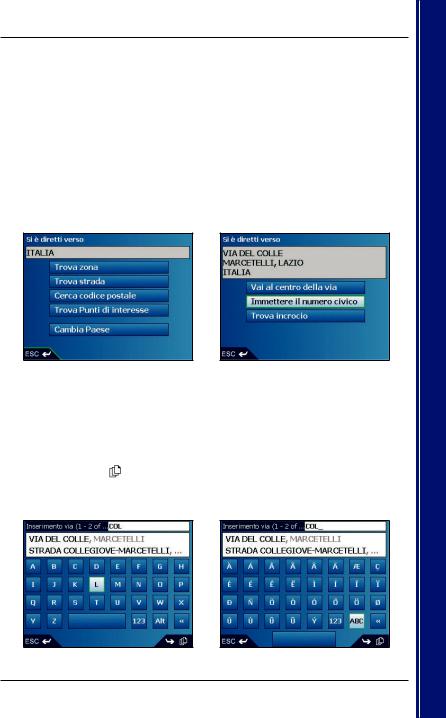
iCN 500 series | Manuale dell’utente
8. Impostazione della destinazione
Per motivi di sicurezza, immettere la destinazione prima di iniziare il viaggio.
Non mettere in funzione l’iCN mentre si sta guidando.
Selezionare una destinazione usando le schermate Si è diretti verso, Tastiera e Anteprima che, se usate insieme, costituiscono l’assistente di destinazione.
Questa sezione descrive come usare ciascuna di queste schermate e fornisce due esempi per facilitare l’impostazione della destinazione.
Schermata Si è diretti verso
La schermata Si è diretti verso viene usata per selezionare la destinazione in base alla zona, alla via, al codice postale o CAP, al Punto di Interesse (PDI), all’incrocio, alla città, alla cittadina, al Paese o allo Stato.
Ogni parte dell’indirizzo verrà visualizzata nel campo Si è diretti verso, posto nella parte superiore della schermata, man mano che viene specificata.
Le opzioni disponibili cambieranno per riflettere le parti dell’indirizzo ancora da completare.
Schermata Tastiera
Se è necessario inserire testo, ad esempio quando si cerca il nome di una strada, viene visualizzata la schermata Tastiera. Quando si seleziona un carattere, vengono visualizzati i primi due risultati. Premere per vedere ulteriori risultati della ricerca. I risultati della ricerca verranno visualizzati in ordine di corrispondenza, con le corrispondenze più precise in cima all’elenco.
La schermata Tastiera può essere visualizzata in tre modalità: alfabetica, alternata e con numeri/simboli.
Figura 1. Tastiera alfabetica |
Figura 2. Tastiera alternata |
21
passi Primi
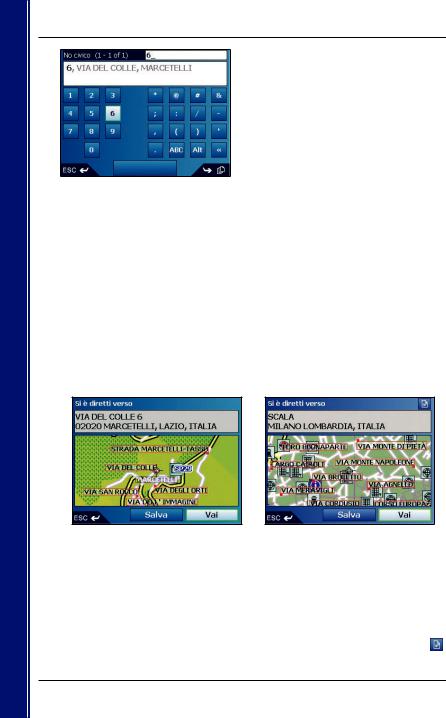
iCN 500 series | Manuale dell’utente
Primi passi
Figura 3. Tastiera con numeri / simboli
Quando si seleziona un carattere, vengono visualizzati i primi due risultati. Premere  per vedere ulteriori risultati della ricerca.
per vedere ulteriori risultati della ricerca.
•Per selezionare un carattere o il risultato della ricerca, premere l’elemento pertinente fra questi due.
•Per eliminare un carattere, premere ESC o premere <<; per eliminare l’intera riga tenere premuto ESC.
•Per visualizzare la schermata Tastiera con numeri / simboli (Figura 3), premere 123.
•Per visualizzare la schermata Tastiera alternata, premere + o premere Alt.
•Per visualizzare la schermata Tastiera alfabetica, premere + o premere ABC.
Schermata Anteprima
La schermata Anteprima viene usata per visualizzare un’anteprima della destinazione prima di navigare verso di essa, salvarla come Preferito o visualizzarla nella schermata Mappa in 2D.
•Per visualizzare una zona meno estesa con maggiori dettagli, premere +.
•Per visualizzare una zona più estesa con meno dettagli, premere -.
•Per visualizzare la destinazione sulla schermata Mappa in 2D, premere la mappa in anteprima. Verrà visualizzata la schermata Mappa in 2D.
•Per salvare la destinazione come Preferito, premere Salva.
Verrà visualizzata la schermata Nuovo Preferito. Vedere Preferiti e Casa mia a pagina 59.
•Per calcolare il percorso e aprire la schermata Mappa in 3D, premere Vai. Verrà visualizzata la schermata Mappa in 3D.
• Per visualizzare i dettagli del Punto d’interesse (PDI) quando la destinazione è un PDI, premere |
. |
Verrà visualizzata la schermata Dettagli PDI. |
|
22

iCN 500 series | Manuale dell’utente
Regole per la ricerca degli indirizzi
Le seguenti regole sono applicabili alla ricerca di una destinazione in Europa:
Nomi di strade contenenti date
Se il nome di una strada contiene una data o un numero, eseguire la ricerca secondo il primo numero: Esempio 1: se si sta cercando “Faubourg du 13 Juillet 1920”, cercare “13”.
Esempio 2: se si sta cercando “Avenue du 14 Avril 1914”, cercare “14”. Esempio 3: se si sta cercando “Rue de la 1 ere Armée”, cercare “1”.
Strade cui è stato attribuito il nome di una persona (esclusa l’Italia)
Se il nome di una strada corrisponde al nome di una persona (compresi almeno nome e cognome), eseguire la ricerca secondo il nome:
Esempio 1: se si sta cercando “Rue Albert Mathieu”, cercare “Albert”. Esempio 2: se si sta cercando “Fred Archer Way”, cercare “Fred”. Esempio 3: se si sta cercando “Franz Grillparzer-Strasse”, cercare “Franz”.
Strade cui è stato attribuito il nome di una persona - Italia
Se il nome di una strada corrisponde al nome di una persona (compresi almeno nome e cognome), eseguire la ricerca secondo il cognome:
Esempio 1: se si sta cercando “Via Angelo de Tommasi”, cercare “Tommasi”. Esempio 2: se si sta cercando “Via Placido Giovanella”, cercare “Giovanella”. Esempio 3: se si sta cercando “Via Giacomo Marca”, cercare “Marca”.
Codici postali nel Regno Unito e in Olanda
Quando si compie una ricerca secondo il codice postale nel Regno Unito o in Olanda, digitare il codice con gli spazi e senza le ultime due lettere.
Esempio 1: se si cerca “RH6 9ST”, cercare “RH6 9”. Esempio 2: se si cerca “3514 BN”, cercare “3514”.
Per le abbreviazioni corrette dei tipi di strada europei vedere l’appendice Tipi di strada a pagina 94.
23
passi Primi
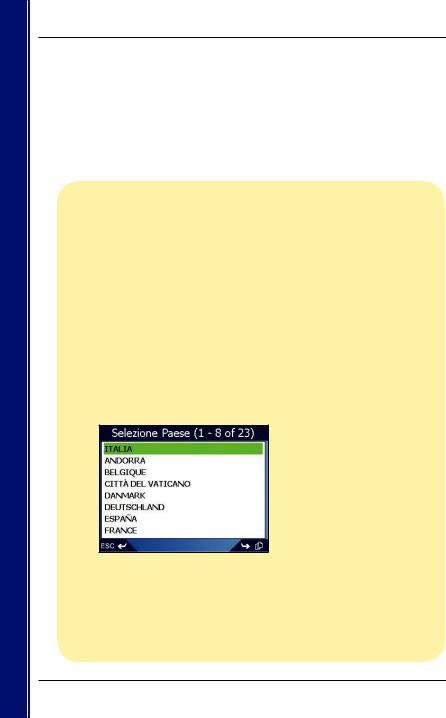
Primi passi
iCN 500 series | Manuale dell’utente
Impostazione della destinazione secondo l’indirizzo
Esempio uno: Europa e Nuova Zelanda
Questo esempio mostrerà come impostare la destinazione selezionando in successione il Paese, la zona, la via e il numero civico.
Nota: questo esempio si applica solo all’Europa e alla Nuova Zelanda. Per la navigazione in Australia, Canada e USA, vedere a pagina 28.
Passo uno: aprire la schermata Si è diretti verso
a.Nel Menu principale, premere Vai a.
b.Nella schermata Vai a, premere Indirizzo o PDI. Verrà visualizzata la schermata Si è diretti verso.
Nota importante: se è la prima volta che si sta impostando una destinazione e sono state installate e selezionate mappe di più di un Paese, verrà visualizzata la schermata Selezione Paese invece della schermata Si è diretti verso. Andare direttamente al Passo due: selezionare il Paese di destinazione e andare al passo b.
La volta successiva che si eseguirà questa procedura, si aprirà come previsto la schermata Si è diretti verso.
Passo due: selezionare il Paese di destinazione
Se si è installata e selezionata la mappa di un solo Paese, quel Paese sarà selezionato come destinazione per impostazione predefinita e non sarà possibile cambiarlo. Andare al passo tre: trovare la zona di destinazione.
a.Nella schermata Si è diretti verso, premere Cambia Paese. Verrà visualizzata la schermata Selezione Paese.
b.Selezionare un Paese dall’elenco.
Verrà visualizzata la schermata Si è diretti verso.
24
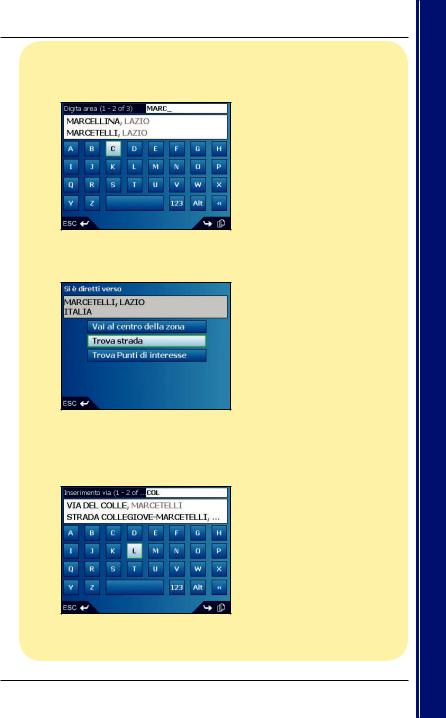
iCN 500 series | Manuale dell’utente
Passo tre: trovare la Zona di destinazione
a.Nella schermata Si è diretti verso, premere Trova Zona. Verrà visualizzata la schermata Tastiera.
b.Usare la schermata Tastiera per trovare la zona di destinazione.
Per informazioni sull’uso della schermata Tastiera, vedere a pagina 21-22.
Verrà visualizzata la schermata Si è diretti verso.
Passo quattro: trovare la strada di destinazione
a.Nella schermata Si è diretti verso, premere Trova strada. Verrà visualizzata la schermata Tastiera.
25
passi Primi

|
iCN 500 series | Manuale dell’utente |
||
|
b. Usare la schermata Tastiera per trovare la strada di destinazione. Per informazioni |
||
passiPrimi |
|
sull’uso della schermata Tastiera a vedere a pagina 21-22. |
|
|
Verrà visualizzata la schermata Si è diretti verso. |
||
|
|
|
|
|
|
|
|
Passo cinque: trovare il numero civico di destinazione
a.Nella schermata Si è diretti verso, premere Immettere il numero civico. Verrà visualizzata la schermata Tastiera.
Nota: se l’opzione Immettere il numero civico non viene visualizzata, non sono disponibili numeri civici per la strada selezionata. Premere Vai al centro della via per visualizzare
la schermata Anteprima. Andare al passo c.
26
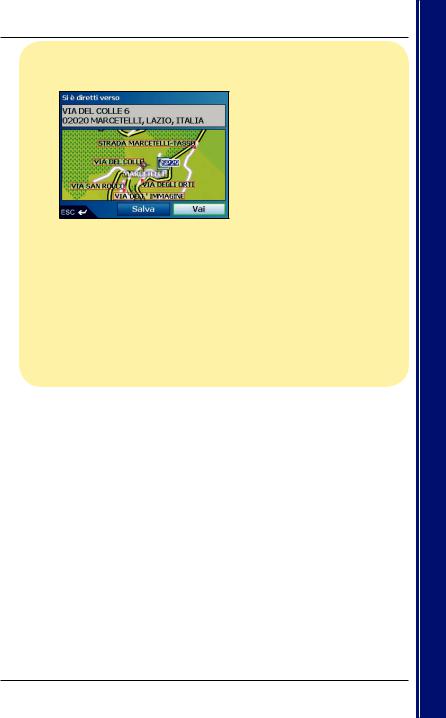
iCN 500 series | Manuale dell’utente
b.Usare la schermata Tastiera per trovare il numero civico di destinazione.
Per informazioni sull’uso della schermata Tastiera a vedere a pagina 21-22.
Verrà visualizzata la schermata Anteprima.
c.Completare una delle operazioni seguenti:
•Per calcolare il percorso e aprire la schermata Mappa in 3D, premere Vai. Verrà visualizzata la schermata Mappa in 3D.
•Per visualizzare la destinazione sulla schermata Mappa in 2D, premere la mappa in anteprima.Verrà visualizzata la schermata Mappa in 2D.
•Per salvare la destinazione come Preferito, premere Salva.
Verrà visualizzata la schermata Nuovo Preferito. Vedere Preferiti e Casa mia a pagina 59.
•Per cambiare la destinazione, premere ESC. Verrà visualizzata la schermata Si è diretti verso.
Per tornare al Menu principale, premere  .
.
27
passi Primi
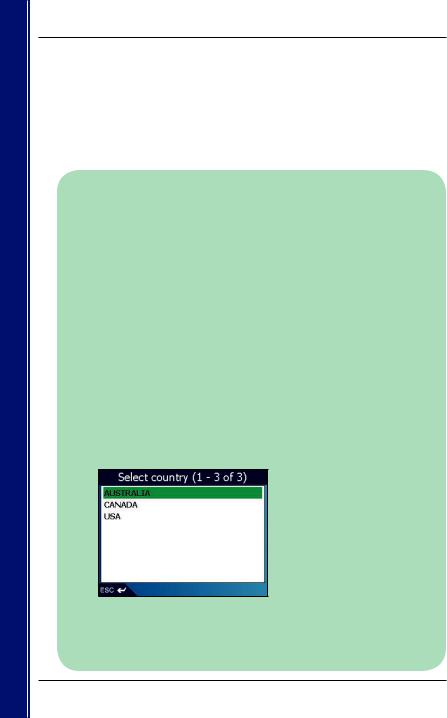
Primi passi
iCN 500 series | Manuale dell’utente
Impostazione della Destinazione in base all’indirizzo –
Esempio due: Australia, Canada e USA
Questo esempio mostrerà come impostare la destinazione selezionando in successione, il Paese, lo Stato, la città o la cittadina, la strada e il numero civico.
Nota: quest’esempio si applica solo all’Australia, al Canada e agli USA. Per la navigazione in Europa e Nuova Zelanda, vedere a pagina 24.
Passo uno: aprire la schermata Si è diretti verso
a.Nel Menu principale, premere Vai a.
b.Nella schermata Vai a, premere Indirizzo o PDI. Verrà visualizzata la schermata Si è diretti verso.
Nota importante:
i.Se è la prima volta che si sta impostando una destinazione e sono state installate e selezionate mappe di più di un Paese, verrà visualizzata la schermata Selezione Paese invece della schermata Si è diretti verso. Andare direttamente al passo due: selezionare il Paese di destinazione, passo b.
La volta successiva che si eseguirà questa procedura, si aprirà come previsto la schermata
Si è diretti verso.
ii.Se è la prima volta che si sta impostando una destinazione e sono state installate e selezionate mappe di un solo Paese, verrà visualizzata la schermata Selezione Stato invece della schermata Si è diretti verso. Andare direttamente al passo tre: selezionare lo Stato di destinazione.
La volta successiva che si eseguirà questa procedura, si aprirà come previsto la schermata Si è diretti verso.
Passo due: selezionare il Paese di destinazione
Se si è installata e selezionata la mappa di un solo Paese, quel Paese sarà selezionato come destinazione per impostazione predefinita e non sarà possibile cambiarlo. Andare al passo tre: selezionare il Paese di destinazione.
a.Nella schermata Si è diretti verso, premere Cambia Paese o Cambia Paese o Stato. Verrà visualizzata la schermata Selezione Paese.
b.Selezionare un Paese dall’elenco.
Verrà visualizzata la schermata Selezione Stato.
Se si è installata e selezionata la mappa di un solo Stato, quello Stato sarà selezionato come destinazione per impostazione predefinita e non sarà possibile cambiarlo. Andare al passo quattro: trovare la città o cittadina di destinazione.
28

iCN 500 series | Manuale dell’utente
Passo tre: selezionare lo Stato di destinazione
Se si è installata e selezionata la mappa di un solo Stato, quello Stato sarà selezionato come destinazione per impostazione predefinita e non sarà possibile cambiarlo. Andare al passo quattro: trovare la città o cittadina di destinazione.
a.Selezionare uno Stato dall’elenco.
Verrà visualizzata la schermata Si è diretti verso.
Passo quattro: trovare la città o la cittadina di destinazione
a.Nella schermata Si è diretti verso, premere Trova città/cittadina. Verrà visualizzata la schermata Tastiera.
b.Usare la schermata Tastiera per trovare la città o la cittadina di destinazione.
Per informazioni sull’uso della schermata Tastiera a vedere a pagina 21-22.
Verrà visualizzata la schermata Si è diretti verso.
29
passi Primi
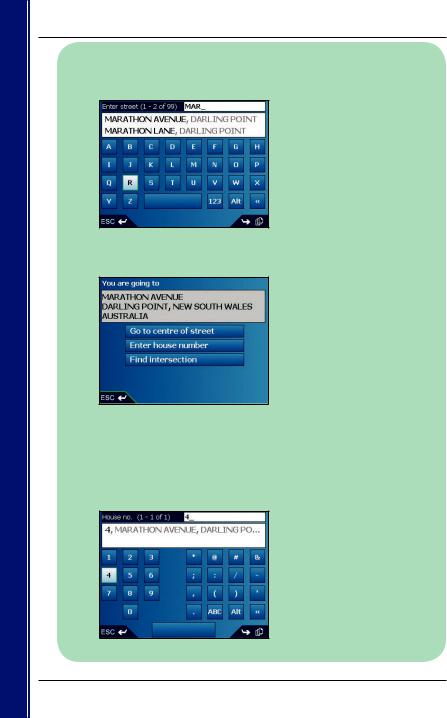
Primi passi
iCN 500 series | Manuale dell’utente
Passo cinque: trovare la strada di destinazione
a.Nella schermata Si è diretti verso, premere Trova strada. Verrà visualizzata la schermata Tastiera.
b.Usare la schermata Tastiera per trovare la strada di destinazione. Per informazioni sull’uso della schermata Tastiera a vedere a pagina 21-22.
Verrà visualizzata la schermata Si è diretti verso.
Passo sei: trovare il numero civico di destinazione
a.Nella schermata Si è diretti verso, premere Immettere il numero civico. Verrà visualizzata la schermata Tastiera.
Nota: se l’opzione Immettere il numero civico non viene visualizzata, non sono disponibili numeri civici per la strada selezionata. Premere Vai al centro della via per visualizzare
la schermata Anteprima. Andare al passo c.
30
